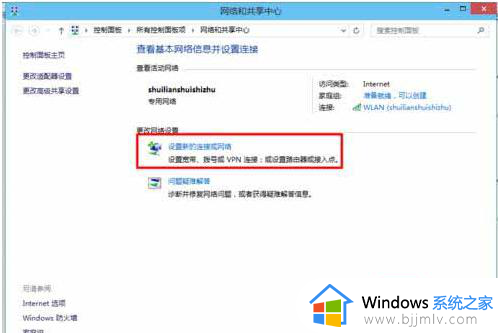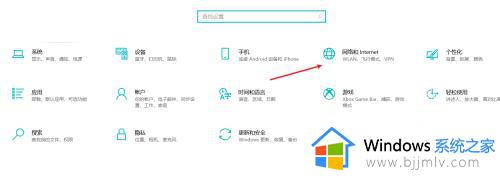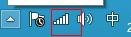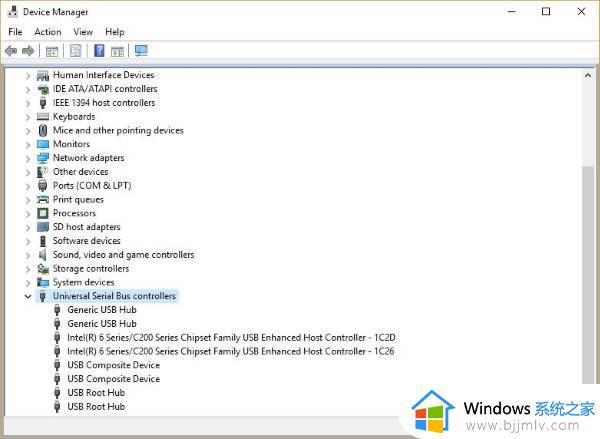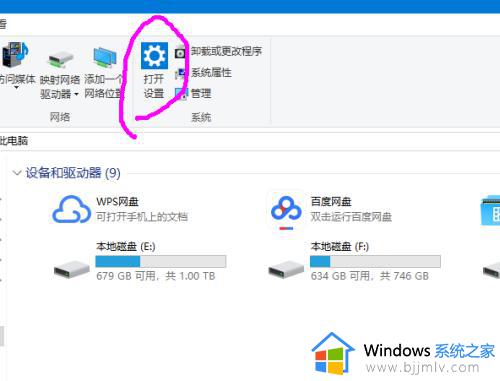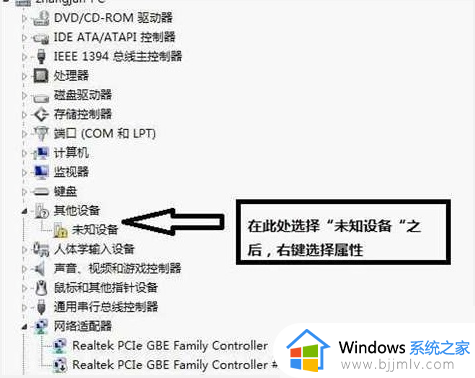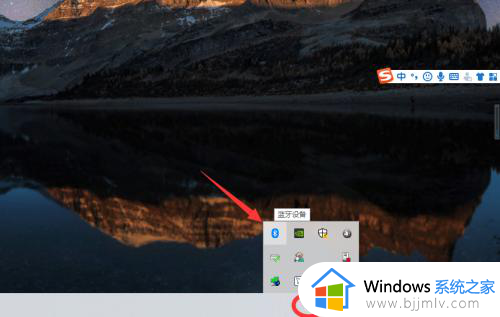win10如何连接两个无线手柄 无线手柄连接电脑win10详细步骤
更新时间:2023-06-19 16:51:20作者:runxin
对于喜欢在win10电脑上玩游戏的用户来说,经常也会用到手柄设备来操纵游戏,可是有些用户入手了无线手柄之后,想要将手柄通过无线蓝牙的方式来连接win10电脑时却不懂得设置,对此win10如何连接两个无线手柄呢?今天小编就带来一篇无线手柄连接电脑win10详细步骤。
具体方法:
1、首先,点击开始菜单,点击【设置】。
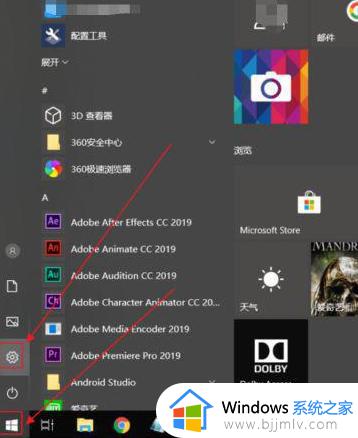
2、之后在设置中,点击【设备】。
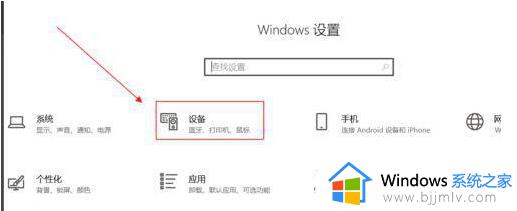
3、然后点击【蓝牙和其他设备】,再点击【添加蓝牙或其他设备】。
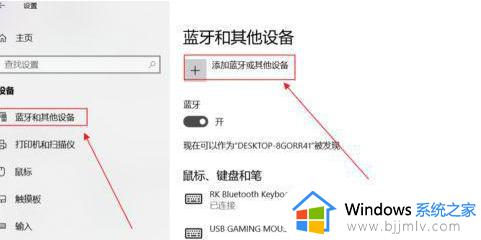
4、再按 Xbox 按钮X按键开启 Xbox 无线控制器,按控制器绑定按钮 3 秒钟后松开。
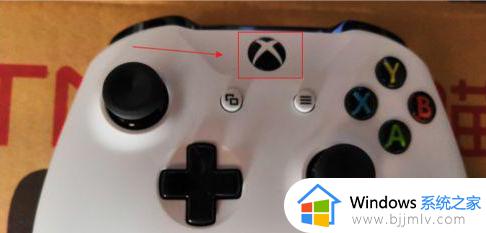
5、再点击【蓝牙】,等待系统搜索设备。

6、最后等待一会儿连接成功后会显示已连接。
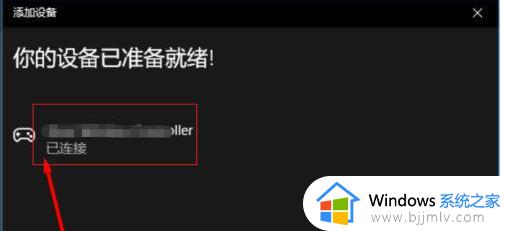
以上就是小编给大家介绍的无线手柄连接电脑win10详细步骤了,还有不懂得用户就可以根据小编的方法来操作吧,希望本文能够对大家有所帮助。